excel和ppt中怎么在一张图中同时出现柱状图和折线图?
(福利推荐:你还在原价购买阿里云服务器?现在阿里云0.8折限时抢购活动来啦!4核8G企业云服务器仅2998元/3年,立即抢购>>>:9i0i.cn/aliyun)
需要图表的信息种类特别的多,希望将一张柱状图和折线图放在同一张图表中。或者有的朋友不知道主坐标和次坐标怎么使用的,这里总结一些经验,希望对你有所帮助。
1、准备模拟数据:打开Excel后,编辑数据如下

2、选中刚模拟的数据,点击鼠标左键,拖动以便选中区域

3、添加图表,“插入”→“柱状图”→“二维柱状图”

4、生成图表后,“左键单击红色柱子”→再“点击右键”→“设置数据系列格式”

5、在“系列选项”→点击“次坐标轴”→关闭

6、设置后图表变化

7、再次“右键单击红色柱子”→“更改系列图表类型”

8、在“更改图表类型”面板,单击“折线图”→确定

9、设置后图表样子,大功告成。成功设置柱状图和折线图在同一个图表上了。

10、微调样式后,最终显示效果

特别注意:三维(3D)的图表,是不能用二维(2D)的图表混合的,就是说三维的柱状图和二维的折线图是不能放在同一张图表上的。

相关文章
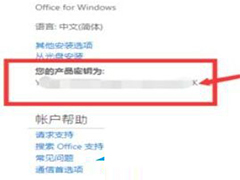
Office产品密钥在哪里查找?买电脑送的office激活码查看方法
有不少用户都发现自己所购买的电脑中自带的Office并没有激活,而没有激活的Office使用起来十分的不方便,本文就为大家带来了详细的office激活码查看方法,需要的朋友一起看2023-06-07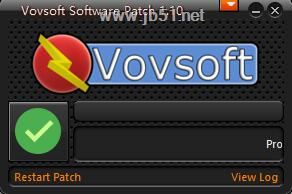
如何免费破解Vovsoft PDF Reader 附激活教程+注册机
Vovsoft PDF Reader激活教程+激活补丁分享!Vovsoft PDF Reader是一款轻量级的PDF阅读器应用程序,特点在于其极简主义的设计,无需复杂的配置就能在桌面或笔记本电脑上查看2023-06-06 Scapple激活教程+激活补丁分享,Scapple 是一种易于使用的工具,可以尽快将想法记下来并在它们之间建立联系,它不完全是思维导图软件——它更像是一个自由格式的文本编辑器2023-06-01
Scapple激活教程+激活补丁分享,Scapple 是一种易于使用的工具,可以尽快将想法记下来并在它们之间建立联系,它不完全是思维导图软件——它更像是一个自由格式的文本编辑器2023-06-01
Acrobat双面扫描单双面相反的pdf怎么调整方向? pdf双面扫描校正方向的
Acrobat双面扫描单双面相反的pdf怎么调整方向?Acrobat扫描双面文档的时候,发现有的页面需要进行方向校正,该怎么操作呢?下面我们就来看看pdf双面扫描调整朝向的技巧2023-05-22 EndNote是一款主流文献管理软件,有数以百万计的研究人员、学生和图书管理员使用,它能方便地扩展任何语言参考书目,允许你创建任意大小的文献库。下面来看看在这里怎么添2023-02-22
EndNote是一款主流文献管理软件,有数以百万计的研究人员、学生和图书管理员使用,它能方便地扩展任何语言参考书目,允许你创建任意大小的文献库。下面来看看在这里怎么添2023-02-22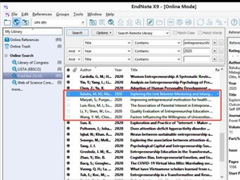
Endnote怎么设置已读未读?Endnote设置已读未读教程
EndNote可进行文献批量下载和管理、写作论文时添加索引、分析某篇文献的引文索引、分析某领域或者学术课题的经典文献地位等,下面来看看在这里怎么设置已读未读吧2023-02-22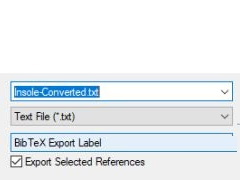
Endnote如何导出bib文件?Endnote导出bib文件教程
EndNote是一款主流文献管理软件,有数以百万计的研究人员、学生和图书管理员使用,它能方便地扩展任何语言参考书目,允许你创建任意大小的文献库,下面来看看在这里怎么导2023-02-22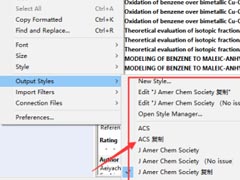
Endnote怎么设置ACS格式?Endnote设置ACS格式技巧
endnote 是一款非常有名的文献管理软件,软件功能十分强大,为用户提供了文献检索、文摘、全文的管理、引文编排、以及文献共享与协作等多项实用功能,下面小编就来为大家解2023-01-12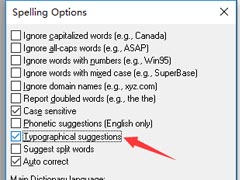
Endnote怎么开启印刷建议?Endnote开启印刷建议方法
EndNote 是一款主流文献管理软件,有数以百万计的研究人员、学生和图书管理员使用,它能方便地扩展任何语言参考书目,允许你创建任意大小的文献库,下面来学习怎么开启印刷2023-01-12 很多人不知道EasiNote(希沃白板5)如何使用资料夹?今日为你们带来的文章是EasiNote(希沃白板5)资料夹使用的方法,赶紧看看吧2023-01-10
很多人不知道EasiNote(希沃白板5)如何使用资料夹?今日为你们带来的文章是EasiNote(希沃白板5)资料夹使用的方法,赶紧看看吧2023-01-10







最新评论